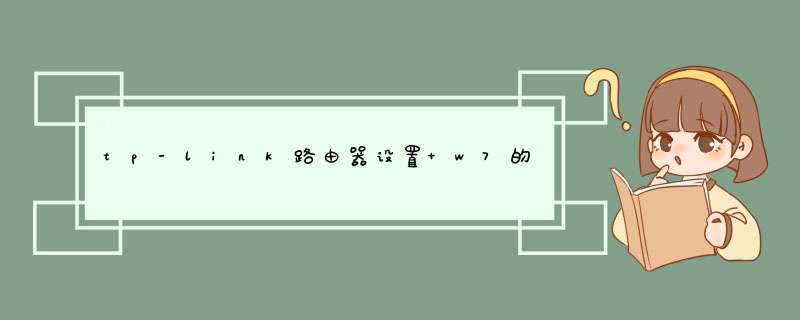
一、设置路由器登录密码
1首先,我们在浏览器地址栏里输入19216811,然后进入路由器管理界面。
2这里,我们选择“系统工具,打开选项“修改登陆口令”,来修改登陆密码。
3原用户名和密码均为admin,然后大家选择好自己的用户名和密码,修改后保存就成功修改了路由器登录密码了。
二、设置路由器无线信号连接密码
1在进入到路由器管理界面时,这里,我们打开“无线设置”,进入“无线安全设置”。
2这里,我们首先要开启无线安全设置,然后再选择好安全类型。安全提示:为保障网络安全,强烈推荐使用WPA-PSK/WPA2-PSK AES加密方法。
3关于认证类型和加密算法设置,我推荐大家还是系统默认设置的好,这里我们不做修改。包括组密钥更新周期也不做修改,我们只需要输入我们设置的PSK密码就可以了。填写的PSK密码,推荐使用数字加字母的方式,这样更加安全。
4点击保存之后,路由器将会要求用户重新启动路由器来使刚才的配置生效。
这就是我找来的tp-link路由器设置 w7密码的步骤了,看着很简单,但是我还是打算换个极贰智能路由器,它的网络维护好,至少不用总是让我为tp-link路由器设置 w7密码这种事 *** 心。在设置WIFI的进程中 你是否是在命令提示符里面首先输入的类似这样的 命令符?“netsh wlan set hostednetwork mode=allow ssid=xxxx key=1122334455” 如果是的话,你可以重新建立1次WIFI,我这里的1122334455 就是我的密码,所以你把这个位置的字符 换成你想要的密码就好了! 设置的步骤和原来1样你还可以到ghost系统基地 >
欢迎分享,转载请注明来源:内存溢出

 微信扫一扫
微信扫一扫
 支付宝扫一扫
支付宝扫一扫
评论列表(0条)